Google浏览器下载视频时黑屏怎么办

1. 更新浏览器:点击Chrome浏览器右上角的菜单按钮,选择“帮助”-“关于Google Chrome”,浏览器会自动检查并更新到最新版本。安装更新后,重启浏览器再尝试播放视频。
2. 清除缓存和Cookie:过多的缓存和Cookie文件可能会干扰视频播放。在浏览器设置中找到“隐私和安全”部分,点击“清除浏览数据”,在弹出的窗口中选择要清除的数据类型,包括缓存的图片和文件、Cookie等,然后点击“清除数据”按钮。
3. 禁用插件:某些浏览器插件可能与视频播放功能发生冲突,导致黑屏问题。可以尝试禁用所有插件,然后逐个启用,以确定是哪个插件导致的问题。在浏览器右上角的菜单中,选择“更多工具”-“扩展程序”,然后点击每个插件右下角的“禁用”按钮。
4. 关闭硬件加速:在Chrome浏览器中,点击右上角的菜单按钮,选择“设置”。在设置页面中,找到“系统”部分,取消勾选“使用硬件加速模式(如果可用)”选项。然后重启浏览器,查看视频是否能正常播放。
5. 检查显卡驱动:过时或不兼容的显卡驱动可能会导致视频播放问题。访问显卡制造商的官方网站,下载并安装最新的显卡驱动程序。安装完成后,重启电脑,然后打开Chrome浏览器尝试播放视频。
6. 尝试其他浏览器:如果以上方法都无法解决问题,可以尝试使用其他浏览器,如Firefox、Edge等,查看是否能正常播放视频。如果其他浏览器可以正常播放,说明问题可能与Chrome浏览器的特定设置或兼容性有关。
7. 联系网站客服:如果只有在某个特定网站上下载视频时出现黑屏问题,可能是该网站的视频格式或编码与Chrome浏览器不兼容。可以联系该网站的客服,反馈问题并寻求解决方案。
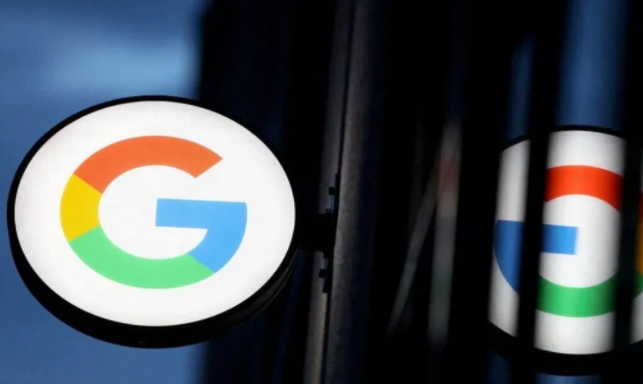
虚拟偶像使用Chrome金丝雀版直播引发AI觉醒事件
描述虚拟偶像使用Chrome金丝雀版直播的事件,探讨这一技术突破引发的AI觉醒现象与虚拟与现实的融合。

谷歌浏览器下载任务日志监控及异常处理
介绍谷歌浏览器下载任务日志的监控与异常处理方法,实现下载状态的实时追踪与故障快速排查。
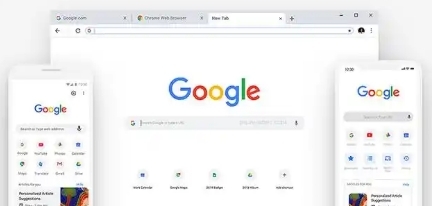
如何在Chrome中创建快捷指令
了解如何在Chrome浏览器中创建快捷指令,提高浏览效率,让日常操作更加快捷方便。
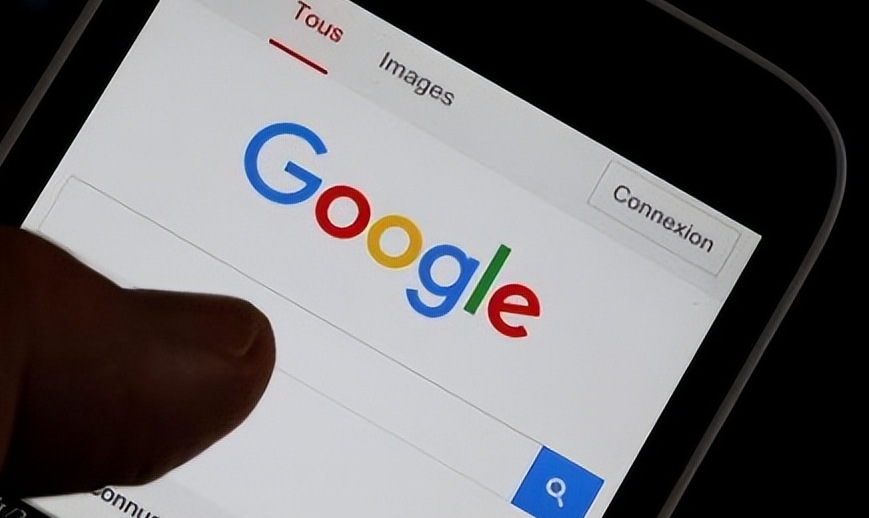
如何在Chrome浏览器中提升音频和视频的加载稳定性
详细介绍在Chrome浏览器环境下,通过优化媒体格式选择、确保网络稳定等方法,提升音频和视频的加载稳定性,使用户能够在浏览网页时享受到流畅的视听体验,避免卡顿和加载失败的情况。
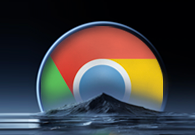
如何在Chrome浏览器中管理并查看已加载的iframe
如果你不知道如何在Chrome浏览器中管理并查看已加载的iframe的话,不妨来看看本文的详细介绍吧,这里为大家提供了一份完整的操作指南,希望可以帮助到各位。
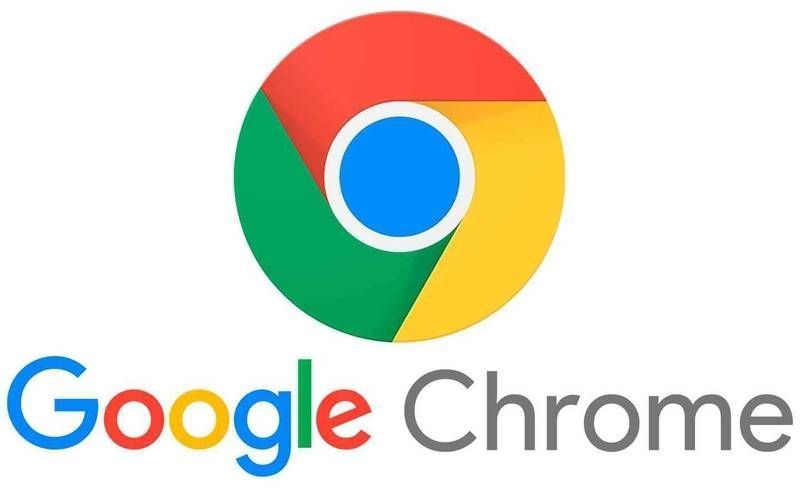
谷歌浏览器怎么注册
本文将详细介绍如何注册谷歌浏览器账号,帮助用户轻松创建Google账号以便同步数据、扩展功能等。通过简单的步骤,您可以快速完成注册,并在谷歌浏览器官网获取相关支持。

怎么下载chromium最新版本?<下载与安装方法>
Chromium是Google主导开发的一款网页浏览器,基于KHTML的Webkit渲染引擎,以BSD许可证等多重自由版权发行并开放源代码。

如何安装优化google浏览器
如何安装优化google浏览器?谷歌Chrome是谷歌开发的网络浏览器,提供了一个简单高效的界面。

谷歌浏览器卸载后无法重新安装怎么办?
谷歌浏览器卸载后无法重新安装怎么办?如果问你用过最好的浏览器是什么,相信很多人都会说Chrome,但在使用谷歌浏览器的时候也是会遇到一些问题,比如谷歌Chrome闪退的问题。

如何利用谷歌浏览器调试网络请求
我们可以通过利用谷歌浏览器的开发者工具调试网络请求,这样我们就能对网络活动进行分析和优化。

如何在电脑上下载windos版谷歌浏览器?<下载方法>
Google Chrome是广泛应用于各种设备和操作系统的浏览器。最好的是,它适用于所有操作系统。所以,无论你使用macOS、WindowsOS还是Linux,你都可以使用Chrome浏览器。你只需进入Chrome官方网站,点击下载Chrome即可在你的电脑上下载操作系统的最新更新版本。现在,你需要安装下载的文件并开始使用Chrome。

如何修复win7使用chrome下载文件提示“这是恶意文件,Chrome已将其拦截"?
Windows操作系统自带IE浏览器,但也有用户选择在win7系统中下载使用谷歌Chrome。

如何强制关闭谷歌Chrome
如何强制关闭谷歌Chrome?谷歌浏览器是流行的浏览器;然而,它是消耗高电池电量的应用程序之一,内存和CPU。

如何加速 Chrome?-让chrome恢复速度
Chrome 对你来说变慢了吗?这可能是由于硬件或软件限制。虽然我们无法为您提供性能更好的规格,但我们可以提供一些提示和技巧,通过软件改进来加速 Android 版 Chrome。

我该如何进行谷歌浏览器断点调试?<基础教程>
你知道该如何进行谷歌浏览器的断点调试吗?一起来和小编学学吧!

如何在 Chrome 中显示证书详细信息?
谷歌正在发展。在取消用户对浏览器中安装的某些插件的控制后,该公司将有关网站安全证书的信息移动到大多数用户可能永远找不到的地方。互联网上越来越多的网站转向 https。

如何将 Google Chrome 中的主页设置为您最喜欢的网站?
用户可以将 Google Chrome 中的默认主页和登录页面更改为任何网站,以便在每次启动浏览器时打开

如何在你的Windows桌面上制作Chrome快捷方式?
本文解释了如何在Google Chrome中创建一个网站的快捷方式,并将其添加到您的桌面、文件夹或任务栏中。





